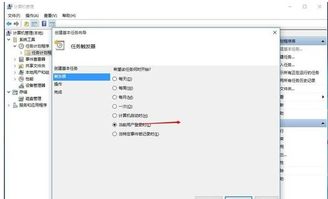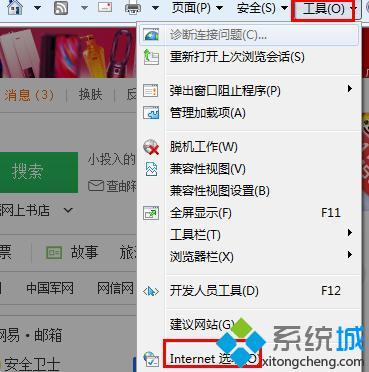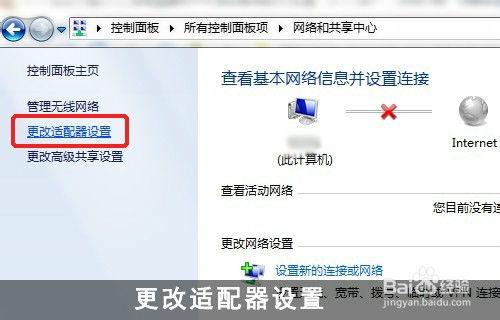开机后宽带连接打开缓慢怎么解决?
开机宽带连接打开慢怎么办?
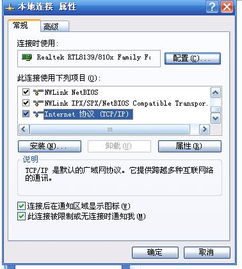
开机后宽带连接打开慢是许多用户在使用电脑时常常遇到的问题。这不仅影响了上网体验,还可能耽误工作和学习的效率。造成宽带连接慢的原因有很多,包括网络设备问题、系统设置问题、病毒感染等。下面,我们将从多个维度探讨这一问题,并提供一些实用的解决方法。
一、检查网络设备
网络设备是宽带连接的基础,如果设备出现问题,自然会影响连接速度。
1. 检查网线:
网线的质量直接影响数据传输的速度。如果网线老化或制作不规范,可能会导致连接速度变慢。
可以通过更换网线或检查网线是否按照标准(如T586A、T586B)制作来解决问题。
2. 检查路由器和调制解调器:
路由器和调制解调器是连接互联网的关键设备。如果设备老化或出现故障,可能会导致连接速度变慢。
重启路由器或调制解调器有时可以解决问题。如果问题依旧,可能需要考虑更新设备。
3. 检查宽带猫的指示灯:
宽带猫的指示灯状态可以反映设备的工作情况。如果指示灯异常,可能是设备故障或线路问题。
可以通过登录宽带猫的管理界面(通常输入192.168.1.1,用户名和密码默认为admin)查看线路衰减情况。如果衰减高于30,可能是线路问题。
二、优化系统设置
系统设置不当也可能导致宽带连接慢。以下是一些优化系统设置的建议。
1. 优化开机启动项:
开机启动项过多会占用系统资源,导致宽带连接变慢。
可以使用软件(如360安全卫士、腾讯电脑管家等)对系统开机启动项进行优化,关闭不需要开机启动的程序和服务。
2. 设置静态IP地址:
Windows XP的DHCP Client服务在开机时会为网卡分配IP地址,这可能会导致连接变慢。
可以通过设置静态IP地址来避免这个问题。具体步骤为:在网上邻居—属性—本地连接—属性中双击“Internet协议(TCP/IP)”,选择“使用下面的IP地址”,并输入合适的IP地址和子网掩码(如192.168.0.1和255.255.255.0)。
3. 清理网络缓存:
网络缓存过多会影响加载速度。定期清理缓存可以提升网络性能。
可以在浏览器设置中找到清理缓存的选项,进行清理。
三、检查系统资源
系统资源不足也可能导致宽带连接慢。以下是一些检查系统资源的建议。
1. 关闭不必要的后台程序:
后台运行的程序会占用系统资源,导致宽带连接变慢。
可以通过任务管理器查看并关闭不必要的后台程序。
2. 释放系统内存:
系统内存不足会影响整体性能。可以通过增加内存条或优化内存使用来释放系统内存。
四、检查病毒感染
病毒感染是导致宽带连接慢的常见原因之一。病毒会占用系统资源,导致网络连接变慢。
1. 安装杀毒软件:
安装权威的杀毒软件(如360杀毒、金山毒霸等),并进行全盘扫描,清除恶意程序。
2. 定期更新病毒库:
病毒库是杀毒软件识别病毒的基础。定期更新病毒库可以确保杀毒软件能够识别并清除最新的病毒。
五、优化无线网络
对于使用无线网络的用户来说,Wi-Fi信号的强度是影响网速的重要因素。
1. 调整路由器位置:
将路由器调整到家中中央位置,避免障碍物的干扰,可以提升Wi-Fi信号的强度。
2. 避免多个设备同时使用网络:
多个设备同时使用网络会占用带宽,导致网速变慢。可以尝试暂停下载和上传,给重要工作腾出空间。
3. 设置QoS(服务质量):
如果路由器支持QoS设置,可以优先处理一些关键应用,提升网络性能。
六、联系网络服务提供商
如果以上方法都无法解决问题,可能需要联系网络服务提供商(ISP)寻求帮助。
1. 提供详细信息:
在联系ISP时,提供详细的网速测试结果和故障描述,以便他们更好地了解问题所在。
2. 升级网络套餐:
如果需要多设备同时高负荷运行网络应用(如4K视频流、在线游戏等),可以考虑升级网络套餐。
3. 检查外部条件:
气候和电压等外部条件也可能影响网络连接速度。如果天气恶劣或电压不稳,可以等待外部条件改善后再进行连接。
七、其他注意事项
1. 避免网络中存在回路:
在一些复杂的网络中,可能存在多余的备用线路。如果无意间连上这些线路,会构成回路,导致数据包不断发送和校验数据,影响整体网速。
在铺设网线时,应养成良好的习惯,打上明显的标签,避免回路问题的发生。
2. 检查网络设备硬件故障:
网卡、集线器、交换机等设备故障也可能导致网速变慢。如果怀疑设备故障,可以采用置换法替换设备来排除故障。
3. 使用有线连接:
无线网络虽然方便,但有线连接的稳定性和速度往往更胜一筹。如果条件允许,可以尝试使用网线直连路由器。
4. 定期维护网络设备:
定期维护网络设备是确保速度的重要一环。可以定期检查设备的工作状态,清理灰尘,更新固件等。
综上所述,开机宽带连接打开慢的问题可以从多个维度进行解决。通过检查网络设备、优化系统设置、检查系统资源、检查病毒感染、优化无线网络、联系网络服务提供商以及注意其他事项等方法,我们可以有效地提升宽带连接速度,享受更流畅的上网体验。
- 上一篇: 使用CMD命令修复Windows 10无故蓝屏损坏的方法
- 下一篇: 彩虹顶端的色彩是什么
-
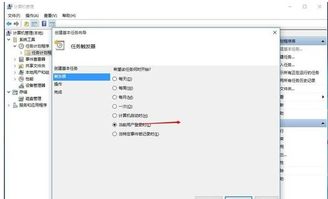 Win 10开机秒连宽带,轻松设置自动连接!资讯攻略11-10
Win 10开机秒连宽带,轻松设置自动连接!资讯攻略11-10 -
 如何设置Win10系统开机自动连接宽带资讯攻略11-24
如何设置Win10系统开机自动连接宽带资讯攻略11-24 -
 开机后桌面图标显示缓慢怎么办?资讯攻略11-28
开机后桌面图标显示缓慢怎么办?资讯攻略11-28 -
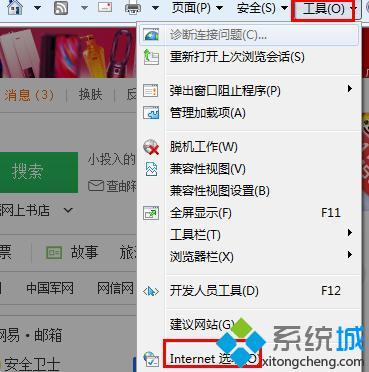 如何快速解决网页打开缓慢的问题?资讯攻略12-06
如何快速解决网页打开缓慢的问题?资讯攻略12-06 -
 电脑开机黑屏无法进入桌面?快速解决方法来了!资讯攻略11-28
电脑开机黑屏无法进入桌面?快速解决方法来了!资讯攻略11-28 -
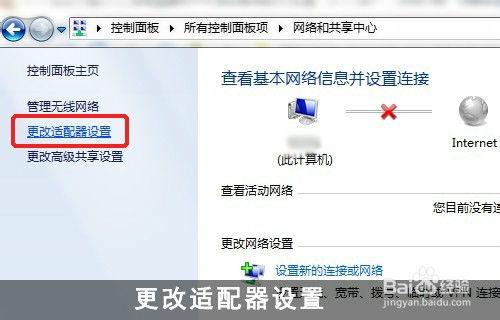 轻松设置,开机即可自动拨号上网!资讯攻略12-02
轻松设置,开机即可自动拨号上网!资讯攻略12-02